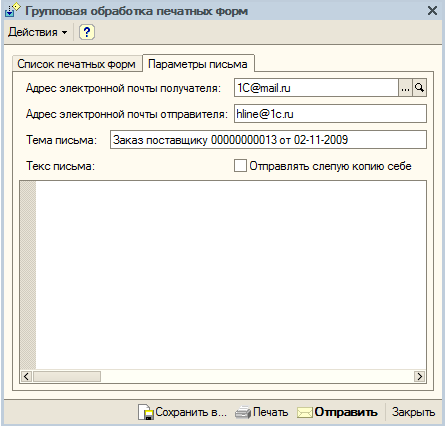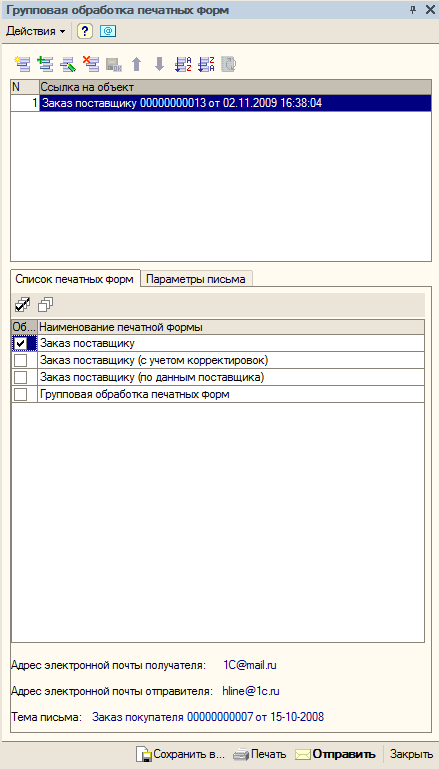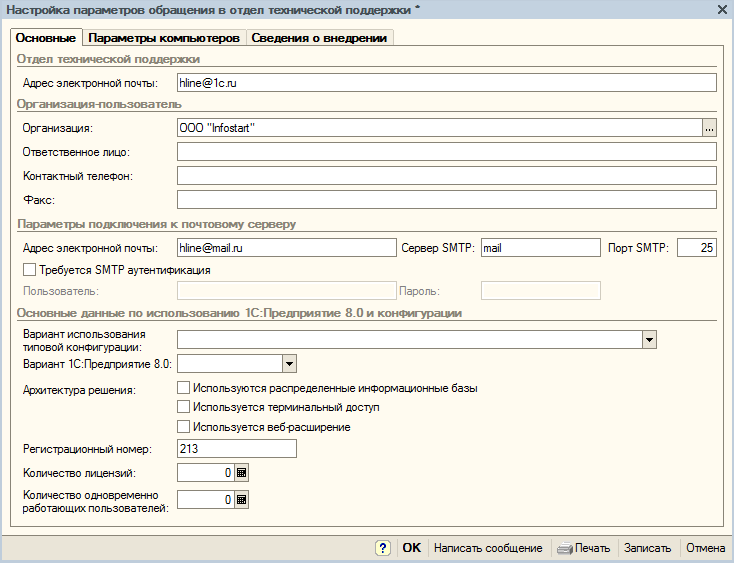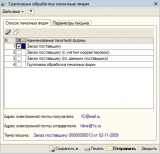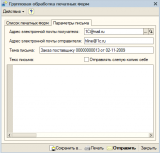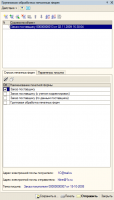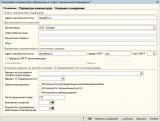Собственно очередное желание любимых пользователей : «Хотим, говорят, из дока заказ покупателя сразу отправлять по почте счет без сохранения печатной формы, открытия почтового клиента… бла… бла… бла… »
В типовой торговле версии 10.3 – это реализовано (кнопочка отправить по почте в форме табличного документа). Только вот засада… В нашей компании используется сильно измененная торговля версии 10.1, и врезать в нее подсистему управления почтовыми учетными записями не очень хотелось (возможно все же надо было…) Поэтому и была написана данная обработка.
Функционал: Отправка по почте, сохранение в формате Excel, печать одной или нескольких печатных форм (включая подключенные внешние печатные формы) любого документа типовых конфигураций УТ 10.1, 10.2, 10.3. Бух 1.6 (в других не тестировал, но думаю будет работать). Обработку можно подключать как внешнюю печатную форму или внешнюю обработку табличных частей или любым другим удобным методом.
Без изменения конфигурации все же не обойтись , но как будет видно ниже – изменения не сильно большие.
Необходимые изменения конфигураций.
Для типовых конфигураций изменения сводятся к добавлению 4 строчек кода в общий модуль.
Для конфигураций УТ 10.3, Бух 1.6 в модуль «УниверсальныеМеханизмы» в самое начало процедуры «НапечататьДокумент ».
Для конфигурации УТ 10.1 в модуль «инРаботаСДиалогами» в самое начало процедуры «инНапечататьДокумент».
Для конфигурации УТ 10.2 в модуль «РаботаСДиалогами» в самое начало процедуры «НапечататьДокумент».
Вставляемый код:
Если КоличествоЭкземпляров = Неопределено Тогда
КоличествоЭкземпляров = ПечДокумент;
Возврат;
КонецЕсли;
Этот код необходим для получения сформированного печатного документа и отказа от его вывода на экран. Комментарии излишни…
Далее.
Для конфигураций УТ 10.3, Бух 1.6 больше никаких изменений в конфигурацию вносить не требуется.
А вот для конфигурации УТ 10.1 дополнительно необходимо добавить константу «ПараметрыСообщенияПриОбращенииВОтделТехническойПоддержки» типа «ХранилищеЗначения». В данной константе будет храниться информация о почтовом сервере.
Форму заполнения это константы можно будет вызвать из самой обработки.
На этом изменения конфигурации заканчиваются. Остается только выполнить некоторые настройки в режиме предприятия. Буду перечислять их по пунктам, разделяя в случае необходимости по версиям конфигураций.
1. Формирование списка выбора адресов получателя.
Настройки для конфигураций УТ 10.1, 10.2, 10.3.
Для автоматического формирования списка адресов, на который возможно отправить письмо, (указать произвольный адрес также возможно из формы обработки) желательно заполнить контактную информацию контрагента, указав произвольное количество адресов e-mail.
В типовой бухгалтерии для контрагентов не реализован ввод доп.информации. Тут уж ничего не поделаешь, придется или изменять конфигурацию прикручивая доп.информацию или указывать адрес e-mail в самой обработке…
2. Указание настроек почтовой учетной записи.
Настройки для конфигураций УТ 10.2, 10.3.
Также нужно создать для каждого пользователя (или одну для всех, групп пользователей и т.д) учетную запись электронной почты (указав в ней необходимые настройки). Ну и затем назначить ее в качестве основной для пользователя. Если для пользователя не указана основная учетная запись, то обработка может взять имя почтового сервера, адрес отправителя и другие необходимые настройки из константы «ПараметрыСообщенияПриОбращенииВОтделТехническойПоддержки». Значение этой константы редактируется через типовую форму «Настройка параметров обращения в отдел технической поддержки».
Настройки для конфигураций УТ 10.1, Бух 1.6.
Для удобства необходимо добавить в План видов характеристик «НастройкиПользователя» новый элемент «ОсновнойАдресЭлектроннойПочты» тип «Строка». В бухгалтерии можно сразу заполнить его необходимыми значениями. А вот в торговле «посложнее» - придется или изменять форму настроек пользователей реализовав возможность редактирования новой настройки. Или добавить записи в регистр «НастройкиПользователей» вручную, или еще как нибудь.
Можно не добавлять в настройки пользователя основной адрес электронной почты – обработка возьмет его из константы «ПараметрыСообщенияПриОбращенииВОтделТехническойПоддержки», но в этом случае, естественно, это значение будет одно для всех пользователей.
Запустить саму обработку (просто открыть в режиме предприятия), открыть из нее форму «Настройка параметров обращения в отдел технической поддержки» (кнопочка в левом верхнем углу) и заполнить данные почтового сервера.
Вроде все ))) . Обработка готова к работе.
В общем, кому интересно – пробуйте, обо всех ошибках и т.д пишите в каменты – постараюсь оперативно ответить.
Основные минусы:
- Не обрабатывает печатные формы, которые при печати открывают дополнительные формы настроек и т.д, требующие действий от пользователя.
- Если подключить данную обработку как внешнюю печатную форму в типовых конфигурациях, то она также будет присутствовать в списке доступных для действий форм. Смотрите скриншоты.